Operations Manager 2007 R2系列之客户端代理安装
在之前的三篇文章里,我们部署好了SCOM服务器,那么我们要让它工作起来,让SCOM监控起我们的服务器运行状况,我们可以把SCOM比作是八爪鱼,需要让八爪鱼的每个触角都延伸到每一台服务器上,那么这个触角就是我们的SCOM客户端代理了
在开始之前我建议大家从光盘里把客户端代理(agent)从光盘里复制到本地上,方便后面使用

同时建议把MSXML6.0也拷贝放进这个agent里,因为需要这个作为安装agent的前提必备哦!下载地址是:
http://www.microsoft.com/downloads/zh-cn/details.aspx?FamilyID=993c0bcf-3bcf-4009-be21-27e85e1857b1

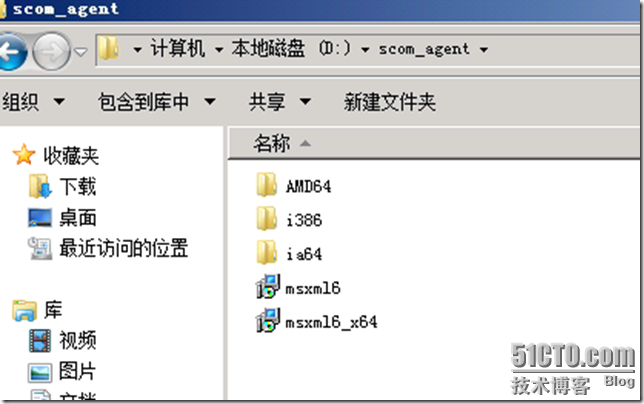
这样我们就可以开始了,首先我们通过SCOM来推送客户端代理的方式:
打开SCOM管理控制台
在“管理”选项卡里,我们右键“设备管理”-“发现向导”


这里我们选择发现“Windows计算机”,下一步

我们用高级发现,并只对服务器进行监控,因此选择仅服务器。然后下一步

点配置

这里不用写什么,就默认任何吧直接点确定

继续下一步

这里我们最好选择使用具备发现服务器权限的帐户进行发现服务器,我这就使用域管理员帐户
然后点击发现

这会就会开始自动寻找域内的服务器了
耐心等待一下吧
(如果发现不了,请检查您的SQL是否开启了Broker服务)

就这样发现了我域内的服务器了,有点多哦,嘿嘿,那么我们只需要勾选哪些服务器需要被监控就可以下一步了
这里我只勾选一台RDWA服务器吧(当然全勾选就批量一起安装了)

这里需要填写具备在RDWA服务器上有安装软件权限的帐户,及安装位置,我这就使用域管理员吧
点击“完成”即可开始安装

耐心等待一会吧
顺便说一下,安装代理需要那台服务器具备msxml6.0哦,如果没有可能会安装失败,同时希望您尽量不要关闭服务器的默认共享(admin$,C$,D$),否则也容易安装失败的。被监控服务器需要运行RPC服务和打开服务器端口TCP5723端口让被监控服务器与SCOM通信,否则会看到是灰色的呦!最好允许防火墙打开“文件和打印机共享”!

好了,安装成功了,点关闭吧
我们在“监视”选项卡里点“计算机”就可以看到我们刚才安装了代理正被监控的服务器RDWA了

我们可以点到RDWA服务器右键打开图示视图查看此服务器的运行状态拓扑图

很直观,可以只需要把鼠标轻轻移上各个图标,就会自动显出相关数据哦


是否觉得很直观很不错呢?
那下面我给大家介绍另一种安装方法,就是手动安装客户端代理的方法,这种适合上面说的条件不具备的情况下,只能手动安装(还是得在域内哦)
我这里拿RDVH为例,我先把SCOM_Agent拷贝到RDVH本机上
然后选择64位安装包

双点“MOMagent.msi”进行安装



输入管理组名称,这个名称就是在安装SCOM服务器时您取的管理组名称哦
如果忘了可以在SCOM服务器上的管理控制台最上面看到

下面输入SCOM的服务器FQDN

OK,继续下一步吧

这里最好选择使用域帐户,具备安装权限的最好,我这里就使用域管理员帐户吧
接着下一步开始安装
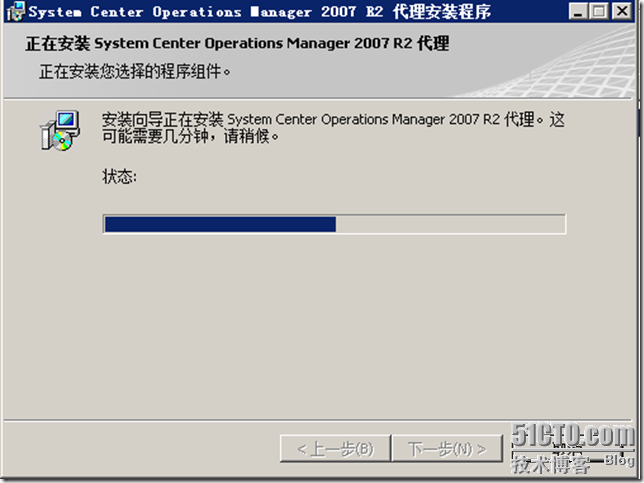

安装完成了,但手动安装的不是安装完代理就没事了哦,我们需要回到SCOM服务器上进行审批工作
打开SCOM控制台的“管理”选项卡

我们可以看到有“代理管理”和“挂起的管理”
代理管理:可以查看所有SCOM推送安装代理的服务器与手动安装成功并批准的服务器名单
挂起的管理:可以查看手动安装代理未批准和SCOM推送安装代理失败的服务器名单
我们这里点“挂起的管理”
但这里我们依然看不到RDVH服务器的身影这是为什么呢?
很简单,因为SCOM默认拒绝手动安装代理,我们只需要改一下就OK了
点设置-类型:服务器-安装

右键属性

我选择第二个,当然我不让它自动审批,我需要手动审批下
应用,确定
我们把RDVH服务器上的agent修复下
稍等那么一小会,我们就可以在“挂起的管理”里看到RDVH的身影了

这时我们只需要选中RDVH再点批准即可

我们再点到“代理管理”
稍微等我们的agent在RDVH上运行一小会,状态小图标就会从灰色变彩色了

下篇会讲如何导入管理包来监控我们的服务器!